在时代不断发展的今天,手机已经成为人们生活中不可或缺的工具之一,当我们换新手机时,最让人头疼的问题之一就是如何将旧手机中珍贵的照片、联系人和其他重要信息顺利地转移到新手机上。对于苹果手机用户来说,这个问题也许并不那么困难。苹果手机提供了多种简便快捷的方式来传输旧手机中的信息到新手机上,让我们可以轻松地保留和管理我们的个人数据。接下来我们就来看看苹果手机如何实现这一功能。
苹果手机如何传输旧手机信息到新手机
具体方法:
1.打开手机,点击【设置】;
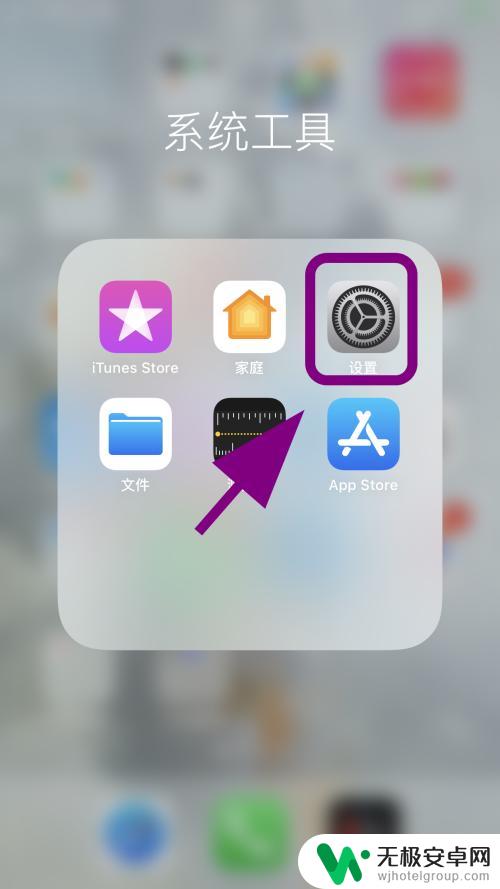
2.进入设置,点击顶部的【头像和用户名】;
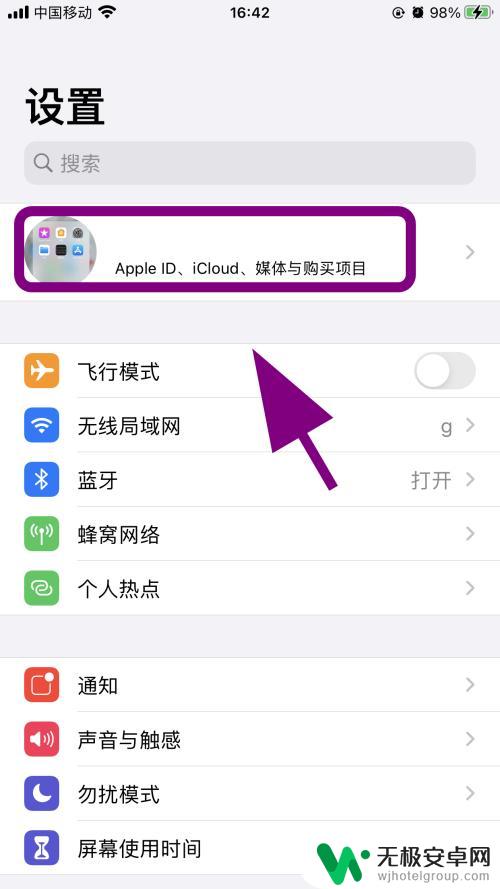
3.进入苹果手机用户信息页面,点【iCloud】;
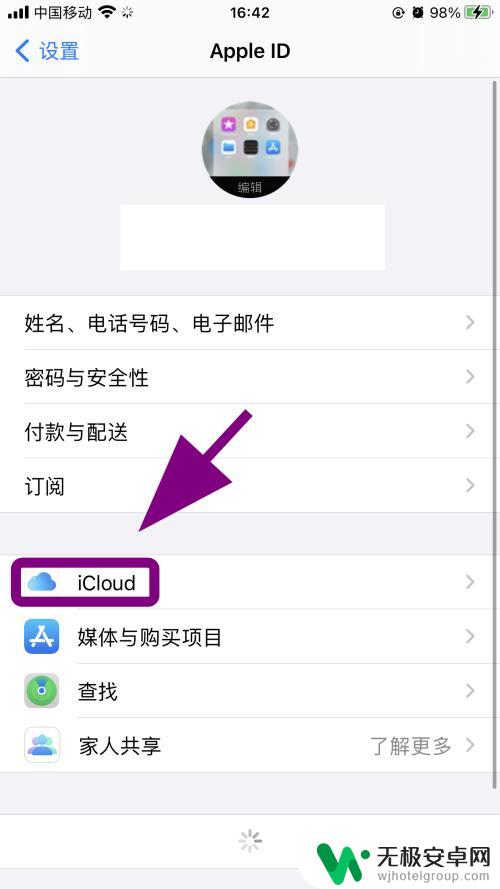
4.进入iCloud设置页面,点击【照片】;
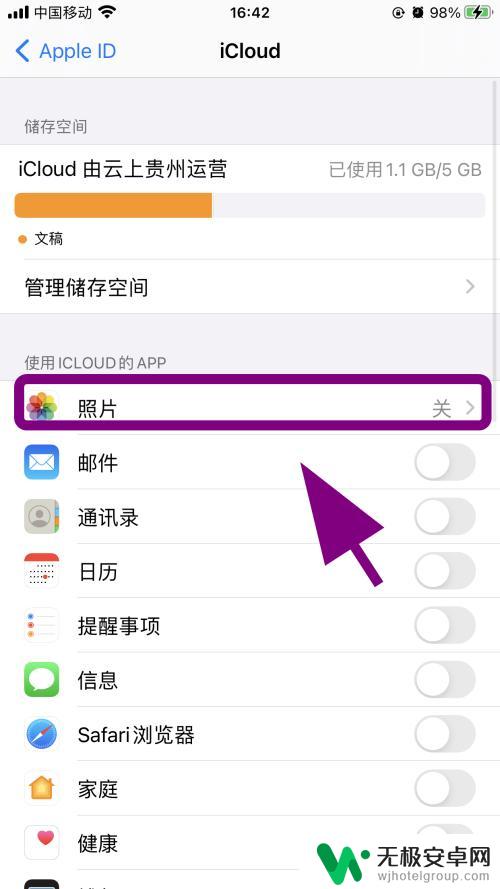
5.进入照片iCloud设置菜单,点【iCloud照片】后边的开关将其【打开】。让照片同步到【云端】;
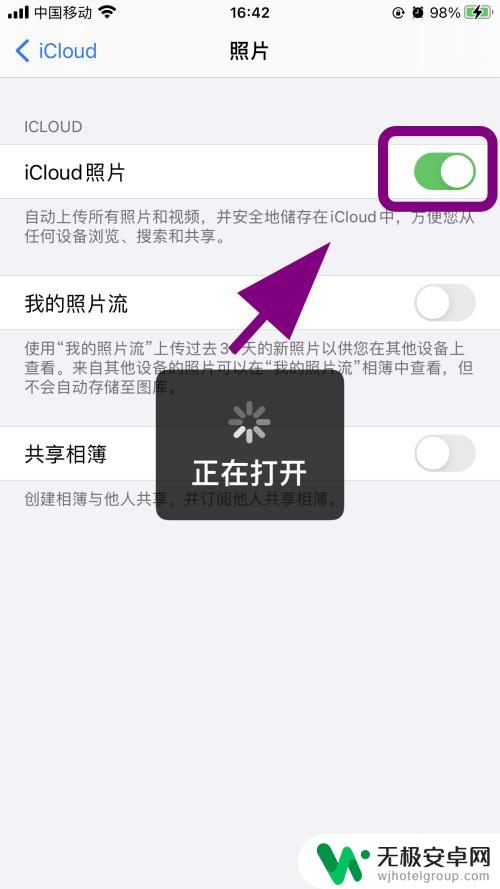
6.之后返回iCloud设置页面,点击【通讯录】后边的开关将其打开;
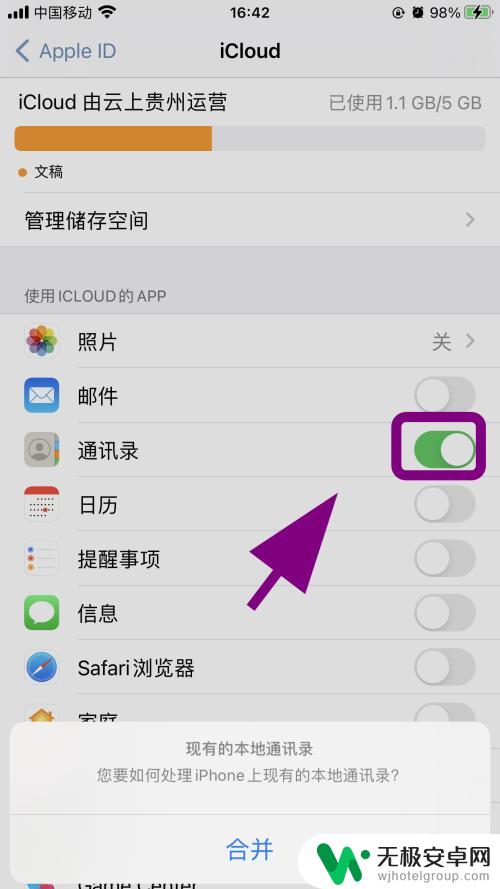
7.再次点击信息后边的开关将【信息】后边的开关打开,之后用新手机登录此AppleID。就可以将旧的手机资料同步到新手机中了,转移完成;
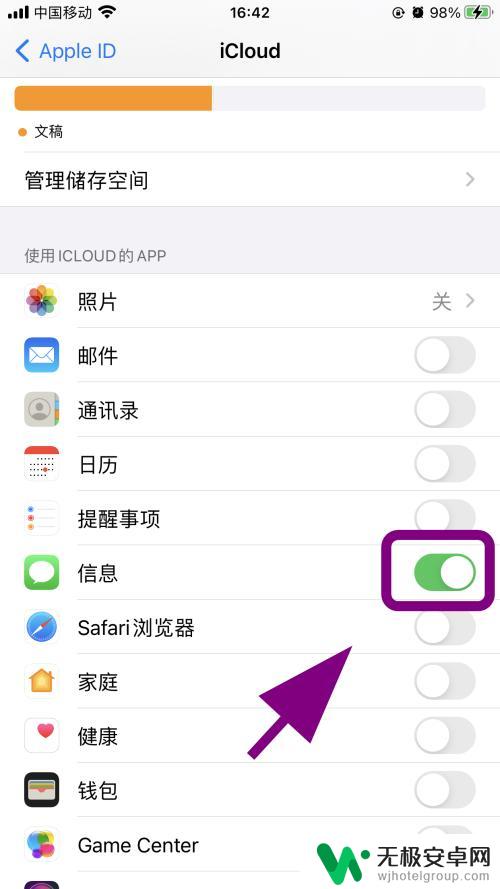
8.以上就是【苹果手机怎么把旧手机的照片东西导入新手机】的步骤,感谢阅读。
以上是关于如何将旧手机的照片和数据导入新手机的全部内容,如果您遇到这种情况,您可以按照以上方法进行解决,希望这些方法对您有所帮助。










